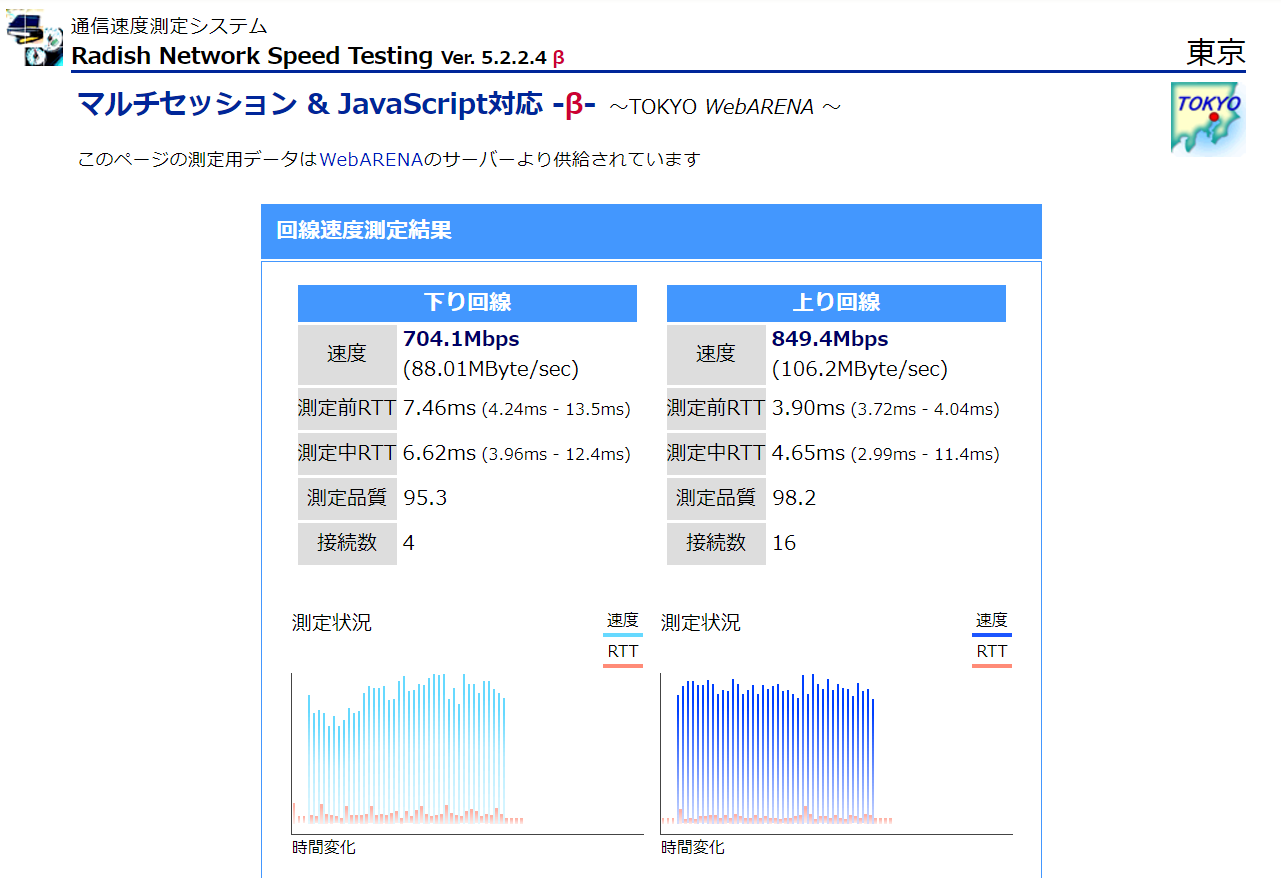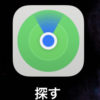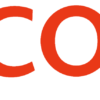どうも僕です!(′・ω・)っ
今回の記事では、自作PC暦12年の自分がPUBGに最適なパーツを厳選ピックアップ & 紹介する内容となってます。
(だが過去にゲーミングPC5台組み立てた程度)
近年の e-Sports 人気に後押しされ、PCの自作をここ数年で始めた人も多いのではないでしょうか。
初心者でも手頃な値段で比較的自由にカスタマイズ出来るので、PC自作erもだいぶ増えた印象です。
今回の記事で特に注目して頂きたいのはGPU。
最新を揃えれば性能の恩恵がそのまま受けられるか?・・・というと実はそうでもありません。
現時点でPUBG側がゲームで対応している機能や、非対応の機能などにも触れていくので是非参考にしてみて下さい。
↓↓あわせて読みたい関連記事はこちら↓↓
「PUBGの〇〇って英語で何て言うの?」便利なフレーズやワード集です。
スクリム、野良スクアッド、英語圏の配信者と一緒にプレイする時などに是非お役立て下さい。
英語特有のニックネームや、よく使うアイテムの呼び方はこちら!
お使いの回線はゲームに最適ですか?光回線で迷ったらNURO光!
圧倒的に回線速度が速くゲームに最適!ゲームを有利にすすめたい人はチェック!
キャンペーンで今の回線から乗換えてもお得!
まずはパーツ紹介の前に、知識があまり無い方がここで覚えておきたいポイント!
それは、パソコンの購入方法でパッケージが変わるという事。
大まかに分けると・・・
- 店売りの完成品
- BTO(PC中身のパーツを自分で選んでオーダー)
- 自作(自分でパーツをばらばらに揃え組む)
店売りやBTOで組み立ててもらったPCでも、ケース内部やマザーボードに拡張性があれば、様々なパーツを追加したり自分で交換出来るデザインもあります。
(※ 特殊なショップオリジナルデザインやスリムなPCだと拡張出来ない場合がある)
自分の使用しているPCに拡張性があるのか、仮に何も分からず購入したとしても1度ぐらいはケースの中身を覗いてみると良いと思います。
今回紹介するパーツなどは、組み合わせによってはPUBG以外の最新オンラインゲームでも十分稼動するスペックとなっていますので、是非予算や性能に合わせてチェックしてみて下さい。
PCやスペックが最新である必要はない
おすすめPC & パーツをクローズアップする前に、ここで1つご案内!
これはPUBGでもその他のゲームでも共通しますが、必ずしも最新のゲームをプレイするのに最新のパーツやスペックが必要ではありません。
性能差で何が違うかと一言で言えば、快適度合いです。
実際に僕自身も、皆が第9世代の Core i シリーズでPUBGをプレイする中、未だに第2世代の Core i シリーズでプレイしています。
このように、CPU、GPUをはじめとする各パーツはプレイするだけなら最新である必要は全くありません。
基本的にはスペックが高いPC程、高画質な設定でも軽く、よりキャラクターや景色が滑らかに動きます。
スペックが低くゲームが重くなりがちな場合は、ゲーム内の設定画面で各項目を変更する事で調整しましょう。
今では、ほとんどのゲームが可能な限り幅広いユーザー層に対応する為、ゲーム内の設定で幅広く調整が可能です。
自分がプレイしたいゲームにどれぐらいのスペックが必要なのかは、そのゲーム公式サイトに必ず記載されているので確認しましょう。
GPUは最新でも恩恵が少ない
この記事を執筆時では、リアルタイムレイトレーシングやDLSSにPUBGは対応していません。
対応したとしても、まだまだ先になるでしょう。
つまり、最新のGPUを揃えてもPUBGだけをやるなら宝の持ち腐れ。
ただし、先々の事を考え長い目で見た際のチョイスであったり、他の最新ゲームなどをプレイする予定がある方であれば問題ないです。
GTX1080ti vs RTX2080ti の検証動画でも、1080ti からFPSの伸びが20%程しかなく、値段に見合う性能がゲームプレイで引き出せないのが現状です。
CPUの性能はそこまで必要ない
PUBGに関しては、ゲームプレイと同時に別のタスクを起動するなど、高負担な環境でなければ高性能なCPUは必要ありません。
シンプルにプレイするだけなら、クロック数だけ比較的高めのものを狙えばOK!
とは言え、最近の Core i シリーズは新しくなる度にどんどんベースクロックが引き上げられています。
CPUに関してあまり知識が無い方は、これから紹介するリストにあるCPUを選べば間違いありませんよ!
PUBGにおすすめのPCやパーツ
初心者でも安心!コストパフォーマンス抜群のPCや、セットアップしたら直ぐにPUBGを含めた最新PCゲームを快適にプレイ出来るPCパーツなどはこちら。
G-GEARシリーズ最新ミドルワターゲーミングデスクトップ

- インテル® Core™ i7-9700K プロセッサー
- NVIDIA® GeForce RTX™ 2070
- 16GB DDR4 SDRAM (PC4-21300、8GBx2)
- 240GB SSD (SATAIII接続 / 6Gbps) + 1TB HDD (SATAIII接続 / 6Gbps)
- ASUS TUF Z390-PLUS GAMING (ATX)
- Windows 10 Home
まず1番最初に紹介したいのが、ゲーミングPCで不動の人気を誇るG-GEARシリーズの最新構成。
僕が秋葉原でPCパーツを購入するのに長年愛用させてもらっているショップ、TSUKUMO ex. COMPUTER(ツクモ)が提供する、とにかくコスパ抜群のハイスペックマシン!
余談だが、丁寧な接客からフレンドリーに相談に乗ってくれる店員さんの対応と、アフターサービスなども手厚い、僕の中で1番おすすめのPCパーツショップがツクモである。
(PUBGを始めたいと言い出した弟を店に連れて行った際も、丁寧親切な神対応でBTOを組んでくれました)
オンラインでBTOを自分でカスタマイズ & 見積もり、気に入ったら即注文も非常に簡単。
構成としては、これがあれば暫くは安心!といった、ハイエンドよりなCPUとGPU仕様。
Cドライブは安心のSSD、必要なデータバックアップは1TBのHDDへ。

G-GEARシリーズは性能別の他に、ケース別でも選べる。
同じ性能でも冷却性が高いCooler Masterと共同開発したオリジナルケースが非常にコスパに優れ、普通にCooler Master製のケースに見えるぐらい店売りのPCではかっこいい部類。
最上位クラスになると倍程の値段になるので、今1番コスパが良い領域のおすすめスペックだ!
AOC ゲーミング モニター C27G1/11

27インチ/144Hz/1ms/VA 曲面パネル/HDMI×2 DP×1
144Hzに対応したゲーミングモニター。
湾曲したモニターでプレイをすると、本当に平面画面よりもゲームの世界観に入り込んだような印象を受ける。
ゲーミングモニターは大き過ぎてもフィールド全体を見渡す事が難しく、小さ過ぎるとクロスヘアーや敵が見難くなってしまう。
そういった意味では丁度良いサイズであり、実際に世界のメインストリームと言われている。
27インチで迷っているなら、これで決まり!
※ 広告ブロッカー等のコンテンツブロッカーを使用していると、スマートフォンでは正常に表示されない場合があります。
正常に表示されない場合はコンテンツブロッカーを解除するか商品画像をクリックして下さい。
ASUS ゲーミングモニター ディスプレイ VA326H

31.5インチ/VA カーブ/フルHD/144HZ /フリッカーフリー/ブルーライト軽減/HDMI端子付/スピーカー内蔵/3年保証
やっぱり大きな画面で迫力あるゲームをしたいけど、そこまで高性能+高価な品に手が出せない!という人向け。
新しい型が出てきた今だからこそ、型落ちのコスパが抜群エリアが狙い目!
Intel CPU Core i7-8700K

基本クロック3.7GHz/TB時最大4.7GHz/12Mキャッシュ/6コア12スレッド/LGA1151
最新第9世代の Core i シリーズが発売される中、9700K以上の性能の物を購入しないのであれば、第8世代の8700Kのコストパフォーマンスが良過ぎてまだまだ人気が1番集中する熱い領域!
恐らく、次に紹介する “Intel Corei5-9600K” よりも人気。
オーバークロック性能も◎。
Intel Corei5-9600K
基本クロック3.7GHz/TB時最大4.6GHz/9Mキャッシュ/6コア6スレッド/LGA1151
PC構成を一新するタイミングで、高性能は望まないけど最新のシリーズにしておきたい人向けのエントリーモデル。
・・・とは言っても、第9世代ではここからKがつく。つまりはクロック倍率フリー機能。
第9世代の Core i シリーズは、9700Kと9900Kは高性能で高価な為、エンコードやディクリプト、その他マルチスレッドをフルに使う作業をやらないなら、最新世代の Core i シリーズではこの9600K一択です。
PUBGをはじめとする最近のゲーム用途でもこのCPUで性能は十分。
より高いクロック性能を求めるなら9700Kや9900Kを購入するよりも、9600Kを高い冷却性能を持つCPUクーラーで冷やしつつ、オーバークロックする方がコスパが良い。
ここ10年ぐらいはBIOSやUEFIをいじらなくても、OS内のソフトで簡単にブーストかけてクロックアップが出来るようになったので、あえて9700Kや9900Kではなく9600Kに折角ついている倍率フリー機能をフルに使い倒さない手は無い。
しっかりとCPUが冷える環境であれば、最近のKシリーズは性能的にもだいぶブーストアップ出来る。
重たい作業をマルチタスクしないのであれば、9600Kをおすすめします。
水冷CPUクーラー Corsair H60-2018

Intel/AMD両対応。
安さが売りの空冷でも良いけど、どでかい空冷クーラーをつけるぐらいなら、メンテフリーの簡易水冷がおすすめ。
本格的な水冷システムじゃなくても、空冷と比べたら簡易水冷の方が圧倒的に温度を下げられるからです。
120mm(ファン1つ)のラジエータータイプなら、ケースの中の広さやデザインを選ばずケース内側背面にも取り付けが可能。
前面、上面、背面を選べる自由度は120mmラジエーターの良い所。
ケースの空間に余裕があれば、同シリーズのH75もおすすめ。
NZXT 水冷システム KRAKEN X72 RL-KRX72-01
ラジエータサイズ : 394x120x27mm/120mmファンx3基
ケース内部のスペースや配線に余裕があり、ガツンとでっかく簡易水冷で決めたいならデザインも人気のNZXTのこいつ!
同じRGBのカラーチェンジシステムを搭載した類似品の中でも断トツにエレガント。
CPU用の簡易水冷装置を使って1番温度を効率よく冷やしたいなら、1番温度が低い外気と触れるケース前面に設置すること。
前面でなかったとしても、排気ではなく吸気する場所に設置するのがベター。
ファンが3つになるとスペース確保が必須となるので、心配ならファンが2つのモデルを選びましょう。
MSI GeForce GTX 1660 Ti GAMING X 6G

今年の4月から搭載製品や、GPU単品が各メーカー経由で販売開始された最新ミドルクラスGPUのうちの1種。(1650と1660が発売された)
最新のTuringアーキテクチャは使用するが、RTXシリーズに搭載されているリアルタイムレイトレーシング機能は省かれ、ゲーム性能は維持しつつ低価格化を狙った製品。
負担のかかる設定にしなければ最新のゲームを適度な快適さでプレイする事が出来る。
公式発表のデータでは、
GeForce GTX 1660 Tiは、GTX 1060と比較してゲーム性能が最大1.5倍、GTX 960M比では4倍に達し、最新のAAAゲームをフルHDで100fps以上でプレイできるとしている。
GeForce GTX 1650は、GTX 1050比で最大1.7倍、GTX 950M比で2.5倍を謳う。
との事。
なぜGTX960~950Mの話がここで出てくるの?と疑問に思った人も多いだろう。
ここで公式がわざわざGTX960M~950M比を出しているのは、既存のゲーミングノートユーザーの4分の3はGTX 960M以下の製品を使っているからである。
(このデータにはかなりビックリ!)
そしてそれらのゲーミングノートGPUと比べると3~4倍の性能にあたる。
つまり、NVIDIAが公式的に「そろそろGTX960M以下の性能GPUを使用してる人達は買い替え時期ですよ~。」と、買い替えを促している。
GTX1060以上の性能は欲しいけどRTXシリーズのレイトレーシングを重視しない人や、RTX2000番台までの性能は必要が無いけれど値段を抑えてゲームの性能を確保したい人にはピッタリ。
ASUS R.O.G. STRIXシリーズ NVIDIA GeForce GTX1080

初心者~中級者ゲーマー向けブランド、”R.O.G STRIX”のGTX1080オーバークロックモデル。
オーバークロック時のブーストクロックが非常に高クロックで◎。
高い冷却性能と静音性を兼ね備えています。
どのゲームでもまだまだ1060~1080が現役で稼動する中、安定して人気があるのがGTX1080を乗せた各メーカーのGPU。
コスパでもこの領域が1番熱いのではないだろうか?最新GPUが登場し型落ちとなった分、ネットでも売れ行きが良い。
順次開発されていくゲームが対応していくとはいえ、リアルタイムレイトレーシングやDLSSにゲームが対応するまではもう少し時間がかかりそうなので、RTXシリーズじゃなくても十分。
VRゲームでの使用を想定してHDMI端子が2基備わっているのも実はポイント。
ASUS ROG-STRIX-RTX2080-O8G-GAMING トリプルファンモデル

こちらも少し前に発表、発売されたR.O.Gブランド最新RTXモデルの上位クラス。
20~25万を出して2080itの最上級を購入してもコストパフォーマンスが良くないと思う人は、RTX2070~2080ぐらいで丁度良い。
繰り返しになるが、まだまだ実際にリアルタイムレイトレーシングに対応しているゲームは少なく、PUBGはDLSSにも対応していない。
PUBGに至っては、GTX1080ti vs RTX2080ti の検証動画でも結果が出ているように、ゲーム自体がまだDLSSに対応していないのでFPSも20%程しか伸びなかった。
RTXシリーズを購入し、PUBGゲーム内のアンチエイリアスの設定がDLSSに置き換わるのを待っている人も少数だが居るようだ。
RTXシリーズは4Kのハイレゾ設定で60FPSを約束する機能が付加された訳ですが、それすら使いこなせるユーザーは間違えなくライトユーザーではないでしょう。(遠い目
Crucial SSD 500GB MX500

シーケンシャル読み取り:560MB/s 書き込み:510MB/s
インターフェース:SATA 6.0Gb/s
ここ7~8年ほどはずっと人気が衰えない、鉄板2.5インチSSDの1つ Crucial シリーズ。
様々な容量のものが用意されているが500GBあれば、ある程度重たいネットゲームでもガンガンインストール出来る。
因みに僕も Crucial製SSDを昔から愛用、現PCでも絶賛稼働中!
Samsung SSD 500GB 860EVO
シーケンシャル読み取り:550MB/s 書き込み520MB/s
Samsung製SSDの代表格といったらコレ!PS4やPC用途において、価格、速度、耐久性のバランスに非常に定評がある機種。
ロングセラーでありこれもCrucialシリーズ同様、2.5インチSSDの鉄板の1つ。
Samsung SSD 500GB 970 EVO M.2
M.2タイプSSDが発売されてから、ずっとセールスも評価もトップに君臨し続けている最新インターフェイスの鉄板。
M.2で迷ったらまずコレ!
最近の自作PCではCドライブ用のSSDはM.2タイプが主流になりつつあるが、まだまだ2.5インチSSDに比べると高価である。
小さいパーツが故にコンパクト自作PCには◎。
2.5インチSSDの速度も頭打ちとなっている為、爆速な速度を求めるならM.2が抜群の性能なのだが、熱に弱いので注意。
同シリーズの初期販売時に、一時期サーマルスロットリング(熱暴走)問題があったM.2タイプだが、最近の製品は問題が無さそうである。
とはいえ、2.5インチSSDよりも確実に熱には弱い為、M.2タイプのSSDを冷却してくれるヒートシンク(冷却板)を購入してセットで使用するのが今1番の流行スタイル。
PCパーツだけじゃない!
やっぱりFPSなら回線速度が勝負の分かれ道。
国内最速で圧倒的におすすめなのがNURO光!お得なキャンペーンで最速の回線に格安で乗り換えよう!
NURO光に回線速度をテストしてみた記録はこちら。
また何かおすすめのパーツ情報があれば更新する事もあるかと思います。
CPUやGPUはPCパーツの中でも特に進化のスピードが早い分野。
最新のものを購入してPCを自作しても、気付いたらあっという間に古い型になっている事がほとんどです。
常に最新に揃える必要はないので、自分のプレイしたいゲームや作業したい内容に合わせて、どの辺りの快適さを狙うか考えて選ぶと良いでしょう。
それでは、より良いPUBGライフを♪